Meie andmed pole turvalised. Vajame alati varukoopiat peaaegu kõigest teie jaoks olulisest. Seal on palju tasuta varundustarkvara, kuid FVarundamine köitis mu tähelepanu. FBackup on võimas funktsiooniderikas varundustarkvara, mis töötab Windowsis. Nagu iga varunduslahendus, võib ka FBackup peegeldada teie kõvaketast või varundada konkreetse kausta ja draivi ning tihendada seda väga hästi.
FBackup ülevaade
FBackup teeb silma paistma lihtsa liidese abil. Iga mittetehniline isik saab selle tarkvaraga hõlpsasti töötada, isegi abifaili vaatamata. Siis on liides väga minimalistlik, väheste võimalustega, mis muudab selle kasutamise väga lihtsaks. Ärge tehke viga, isegi kui liides on lihtne, on see väga võimas.
FBackupil on ZIP64 tugi (see võib luua üle 2 GB varukoopiaid) ja loob standardsed ZIP-failid, mis tähendab, et sellele pääseb juurde mis tahes ZIP-ga ühilduva utiliidiga. FBackup testib varundusfaile automaatselt, et tagada CRC32 abil varukoopiate ohutus. FBackup töötab probleemideta kaardistatud võrgudraivide ja UNC-radadega. FBackup töötab kõigi Windowsi versioonidega.
Varundamise alustamiseks võite minna FBackupi Fail Menüü -> Tööriistad ja valige Saamine Alustatud.
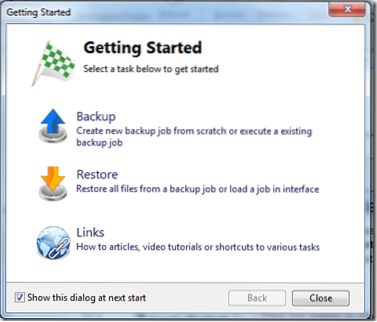
Siin saate valida Varundamine esimese varundamise alustamiseks. Sealt edasi on see üsna iseenesestmõistetav ja peate lihtsalt järgima viisardit, mis viib teid valikutest läbi ja käivitab varundamise. Kui peate igal ajal taastama, peate seda kasutama Taastama valik.
FBackupi üks parimaid omadusi on erinevate pistikprogrammide tugi. FBackup toetab paljusid pistikprogramme mis suudab käivitada Mozilla Firefoxi, Microsoft Outlooki, Chrome'i jms jaoks eelmääratud varundustöid. nii et tal on võimalus varundada ka neid rakenduste andmeid ja vajadusel taastada. Seal on palju sisseehitatud pistikprogramme ja ülejäänud saate Internetist alla laadida. Teil on võimalus konkreetne pistikprogramm keelata, lubada, installida ja desinstallida.

Pistikprogrammidele juurdepääsemiseks võite minna Failimenüü -> Tööriistad -> Pistikprogrammid. Siit saate konkreetse pistikprogrammi alla laadida, lubada ja keelata. Selle rakenduse varundamiseks plugina abil saate minna Fail -> Uus Varundamine, siis anna varukoopiale nimi ja valige varukoopia asukoht. Kui see on tehtud, valige Järgmine ja see palub teil valida varundamiseks vajalikud failid ja kaustad. Klõpsake lihtsalt rippmenüül ja valige loendist soovitud pistikprogramm, näiteks Outlook, Windows Live jne. ja seejärel klõpsake nuppu Edasi.
Seejärel küsib FBackup teilt, kas peate failid krüptima ja seda parooliga kaitsma. Kui soovite valida selle parooliga kaitsmise võimaluse, soovitaksin seda. Seejärel saate valida kas Käsitsi või ajastada nädala või kuu. Kui olete selle suvandi valinud, klõpsake lihtsalt nupul Salvesta ja valige kas Salvesta ja käivitage või lihtsalt salvestage ja valmis.
FBackupi allalaadimine
Kokkuvõtteks võib öelda, et FBackup on suurepärane tarkvara, millel on palju funktsioone ja mida on väga lihtne kasutada ka pistikprogrammi toega. Kui otsite tasuta varundustarkvara, väärib FBackup kindlasti võimalust. Saate selle alla laadida siin.

 Phenquestions
Phenquestions


